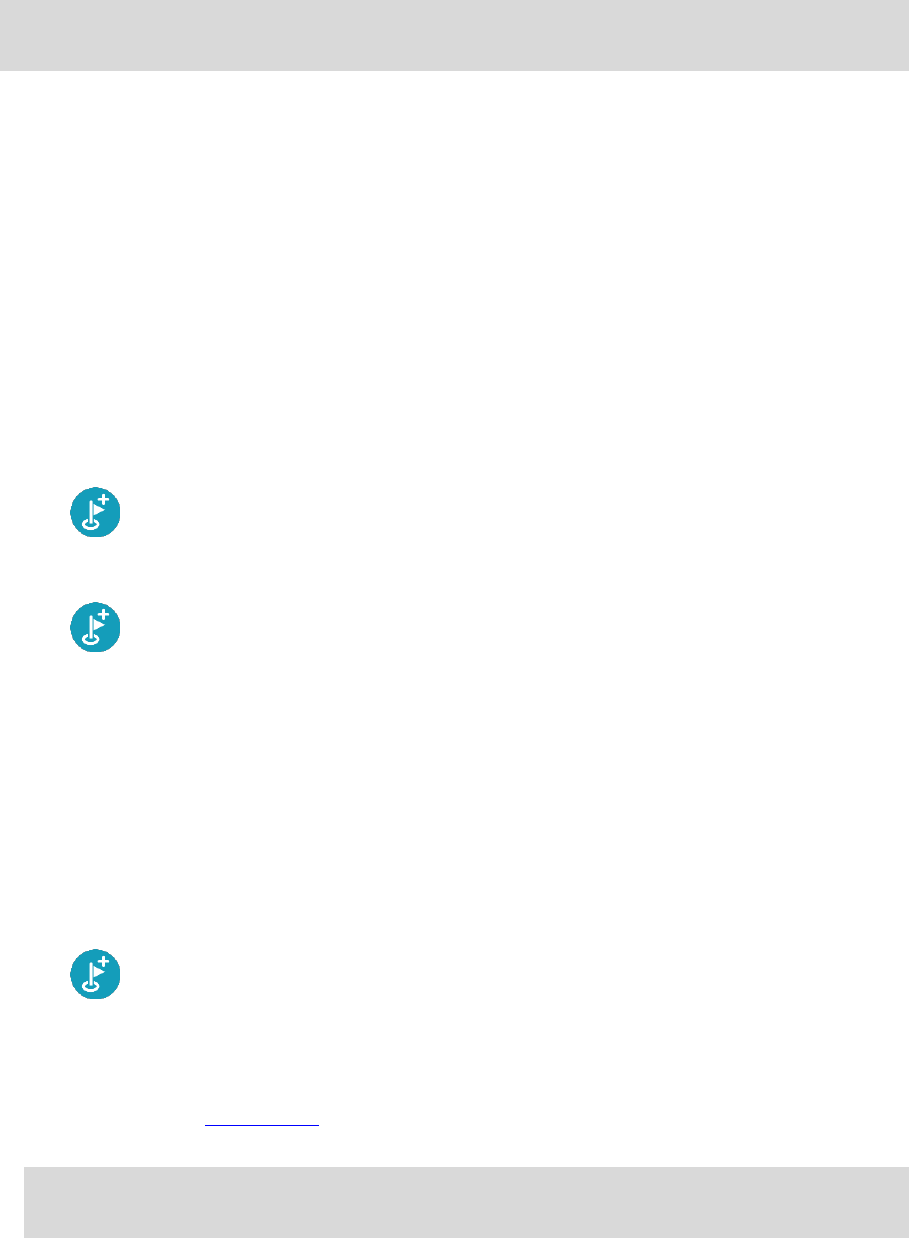Verkehrsstörung oder Routenoption mithilfe der Routenleiste vermeiden
Sie können eine Verkehrsstörung oder Routenoption auf Ihrer Route vermeiden.
Hinweis: Es ist nicht immer möglich, eine alternative Route zu finden, um die Verkehrsstörung
oder Routenoption zu umfahren, wenn es keine andere Straße gibt.
1. Wählen Sie in der Routenleiste das Symbol für die Routenoption aus, die Sie vermeiden
wollen.
2. Die Routenoption wird zusammen mit einem Pop-up-Menü auf der Karte angezeigt.
3. Wählen Sie im Pop-up-Menü Vermeiden aus.
Es wird eine neue Route gefunden, bei der die Routenoption vermieden wird.
Über das Menü „Aktuelle Route“ einen Stopp zur Route hinzufügen
1. Wählen Sie im Hauptmenü Aktuelle Route.
2. Wählen Sie Stopp hinzufügen.
Die Kartenansicht wird angezeigt.
3. Gehen Sie wie folgt vor, um einen Stopp auszuwählen:
▪ Vergrößern Sie die Karte und halten Sie dann eine Position gedrückt, um sie auszuwählen.
Wählen Sie im Pop-up-Menü Hinzufügen aus.
▪ Wählen Sie die Taste Suchen, um nach einem Standort zu suchen. Wenn Sie den Ort
gefunden haben, wählen Sie Hinzufügen.
Ihre Route wird mit dieser Station neu berechnet.
Route über die Karte einen Stopp hinzufügen
1. Wählen Sie die Taste zum Wechseln der Ansicht, um die Karte anzuzeigen.
Die vollständige Route wird auf der Karte angezeigt.
2. Vergrößern Sie die Karte und halten Sie dann eine Position gedrückt, um sie auszuwählen.
3. Wählen Sie das Pop-up-Menü aus.
4. Wählen Sie In Route verwenden.
5. Wählen Sie Zu „Aktuelle Route“ hinzufügen.
Ihre Route wird mit dem Stopp berechnet.
Einen Stopp aus der Route löschen
1. Wählen Sie in der Routenleiste den Stopp aus, den Sie löschen möchten.
Die Kartenansicht wird auf den Halt vergrößert und zeigt ein Pop-up-Menü an.
Tipp: Wenn Sie den falschen Stopp ausgewählt haben, drücken Sie die Taste „Zurück“, um
zur Karte zurückzukehren.
2. Wählen Sie Diesen Stopp löschen.